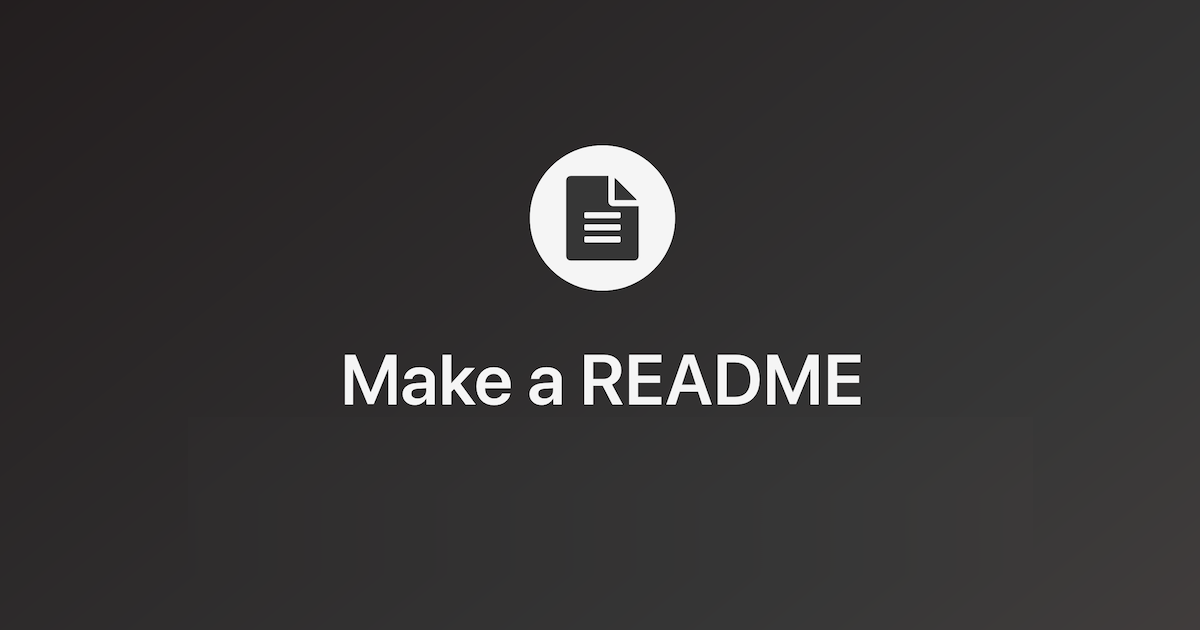📌 1. 제목
👉 제목은 #의 개수로 h1부터 h6까지 표현이 가능하다.
📝 입력
# h1
## h2
### h3
#### h4
##### h5
###### h6💻 출력
h1
h2
h3
h4
h5
h6
📌 2. 코드블럭
📖 2. 1 inline
👉 인라인(inline) 코드블럭은 (`) 백틱, backtic으로 감싸 표현할 수 있다.
📝 입력
`인라인(inline) 코드블럭`💻 출력
인라인(inline) 코드블럭
📖 2. 2 block
👉 블록(block) 코드블럭은 (```) 백틱, backtick으로 감싸 표현할 수 있다.
📝 입력
```
여러 줄 코드블럭.
여러 줄 코드블럭.
여러 줄 코드블럭.
```💻 출력
여러 줄 코드블럭.
여러 줄 코드블럭.
여러 줄 코드블럭.📖 2. 3 특정언어의 코드블럭
👉 특정언어의 코드블럭 표현: Java
```java
public class HelloWorld {
public void main(String[] args) {
//hello world
System.out.println("Hello World");
}
}
```public class HelloWorld {
public void main(String[] args) {
//hello world
System.out.println("Hello World");
}
}👉 특정언어의 코드블럭 표현: Python
```python
def helloWorld():
print(f'Hello, World!')
```def helloWorld():
print(f'Hello, World!')👉 코드블럭에 사용가능한 특정언어
| Language | MarkDown | Language | Markdown |
|---|---|---|---|
| Bash | bash | HTML, XML | html |
| C++ | cpp | JavaScript | javascript |
| C# | cs | CSS | css |
| Java | java | JSON | json |
| Python | python | SQL | sql |
| Language | MarkDown | Language | Markdown |
|---|---|---|---|
| HTTP | http | PHP | php |
| Ini | ini | Ruby | ruby |
| Diff | diff | Perl | perl |
📌 3. 리스트 작성
📖 3. 1 순서없는 목록
👉 * 또는 + 또는 - 를 사용하여 작성
📝 입력
* 목록
+ 목록
- 목록💻 출력
- 목록
- 목록
- 목록
👉 하위 리스트는 여백 Space Bar 를 2번 이상 사용하여 구분
📝 입력
* 목록
* 목록
* 목록
+ 목록
+ 목록
+ 목록
- 목록
- 목록
- 목록
* 목록
+ 목록
- 목록💻 출력
- 목록
- 목록
- 목록
- 목록
- 목록
- 목록
- 목록
- 목록
- 목록
- 목록
- 목록
- 목록
- 목록
- 목록
- 목록
- 목록
📖 3. 2 순서있는 목록
👉 * 또는 + 또는 - 를 Space Bar를 두 번 사용하여 작성
👉 순서를 표시하기 위해 숫자를 다르게 입력해도 내림차순으로 표시됩니다.
📝 입력
1. 첫번째 리스트 항목입니다.
4. 두번째 리스트 항목입니다.
1) 두번째 리스트의 첫번째 하위항목입니다.
2) 두번째 리스트의 두번째 하위항목입니다.
3. 세번째 리스트 항목입니다.
2. 네번째 리스트 항목입니다.💻 출력
- 첫번째 리스트 항목입니다.
- 두번째 리스트 항목입니다.
1) 두번째 리스트의 첫번째 하위항목입니다.
2) 두번째 리스트의 두번째 하위항목입니다. - 세번째 리스트 항목입니다.
- 네번째 리스트 항목입니다.
📌 4. 링크, 이미지 삽입
📖 4. 1 링크 삽입
📝 입력
인라인 링크 작성
[인라인 링크](https://velog.io/)
URL 링크 작성
<https://velog.io/>💻 출력
인라인 링크 작성
인라인 링크
URL 링크 작성
https://velog.io/
📖 4. 2 이미지 삽입
📝 입력
// 방법 1: Markdown, 사이즈 조절 불가

// 방법 2: HTML, 사이즈 조절 가능
<img width="75%" height="75%" src="이미지 링크" >💻 출력
방법 1: MarkDown

방법 2: HTML

📌 5. 텍스트 입출력
📖 5. 1 수평선
👉 --- 또는 *** 또는 ___ 로 표현가능
👉 단, --- 를 사용할 경우, header로 인식할 수 있어 이전 라인은 공백으로 비워야 함
👉 일반적으로 *** 사용을 권장
📝 입력
---
***
___
💻 출력
📖 5. 2 텍스트 효과
📝 입력
*이탤릭*
_이탤릭_
**볼드**
__볼드__
~~취소선~~💻 출력
이탤릭
이탤릭
볼드
볼드
취소선
📖 5. 3 특수문자 입출력
📝 입력
\*
\_
\()
\{}
\[]
\#
\+
\-
\.
\!
\\💻 출력
*
_
()
{}
[]
#
+
-
.
!
\
📌 6. 기타
📖 6. 1 인용문
👉 인용문은 '>'를 사용하여 작성
📝 입력
> 인용문은 '>'를 사용해서 작성합니다.
>> ## 인용문 안에 헤더를 적용할 수도 있습니다.
>>> 인용문 안에 코드블럭을 삽입하는 것도 가능합니다.
>>>
```
let arr = ['this', 'is', 'javascript', 'code', 'block'];
```💻 출력
인용문은 '>'를 사용해서 작성합니다.
인용문 안에 헤더를 적용할 수도 있습니다.
인용문 안에 코드블럭을 삽입하는 것도 가능합니다.
let arr = ['this', 'is', 'javascript', 'code', 'block'];
📖 6. 2 테이블(Table)
📝 입력
| | Left | Center | Right |
|------|:-----|:------:|------:|
| Row1 | L1 | C1 | R1 |
| Row2 | L2 | C2 | R2 |
| Row3 | L3 | C3 | R3 |💻 출력
| Left | Center | Right | |
|---|---|---|---|
| Row1 | L1 | C1 | R1 |
| Row2 | L2 | C2 | R2 |
| Row3 | L3 | C3 | R3 |
📖 6. 3 이모지(Emoji)
👉 MacOS Ctrl + cmd + SpaceBar
👉 Windows Windows + ; or Windows + .
📖 6. 4 체크박스(CheckBox)
📝 입력
- [ ] 아메리카노
- [x] 카페라떼
- [X] 카푸치노💻 출력
- 아메리카노
- 카페라떼
- 카푸치노